자영업 하시는 분들, 카드 매출이 70%는 넘게 차지할 텐데요, 저희가 운영하는 음식점은 카드매출의 거의 80%를 넘는답니다. 카드 매출은 얼마인지, 승인되는 대로 제대로 지급이 되고 있는 것은 맞는지 확인할 수 있는 사이트가 있어서 소개해드립니다.
여신금융협회에서 카드 승인 금액 조회하기
여신금융협회 www.cardsales.or.kr 에 가입을 하시면, 내 사업자번호로 승인된 카드 매출을 월별로, 기간별로 조회할 수 있습니다. 승인금액에 따른 카드 수수료를 제한 금액도 조회가 되며, 그 정산된 금액이 통장에 입금된 내용까지 조회가 됩니다.

승인 내역과 매입 내역 엑셀로 다운 받기
저는 주로 월 정산을 할 때 한번씩 들어와서 사용을 합니다. 월별 승인 금액을 조회하고, 기간별 매입내역을 조회한 뒤 엑셀로 다운 받습니다.
기간별로 조회 시에 1달 단위로만 조회가 되는 것이 단점인데요, 한달간의 승인에 대한 매입 내역은 딱 한달을 조회해서 볼 수가 없기 때문입니다. 4월 말 쯤에 승인된 내역은 5월 초에 매입이 되어 들어옵니다. 따라서 기간별 매입 금액은 조회하고자 하는 월의 다음 월 10일정도까지의 기간까지를 조회해서 봐야 합니다.
예를 들어 4월의 매출을 조회하고 싶을 때, <기간별 승인내역 조회> 메뉴에서 4월 한달의 승인 내역을 조회 후 <상세조회> 버튼을 눌러 더 상세한 내역을 조회하고 엑셀로 다운을 받아 놓습니다.
그다음, <기간별 매입내역 조회> 메뉴에 들어가 4월 1일부터 30일까지의 상세 내역을 조회 후 다운을 받고, 다시 한번 5월 1일부터 5월 10일까지의 상세내역을 다운 받습니다. 엑셀 파일은 승인 내역 1개, 매입 내역 2개로 총 3개가 됩니다.
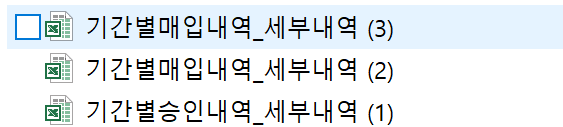
승인 내역과 매입 내역 비교해 보기
승인한 그대로 제대로 매입이 되고 있는지 궁금하시지 않으신가요? 저는 그게 궁금해서 이 사이트를 적극 활용하고 있습니다. 3년 간 월 1회씩 정산을 위해 활용하는 팁을 조금 알려드리겠습니다.
위에서 말씀드린대로 3개의 엑셀 파일을 다운 받은 후 그 안의 데이터를 필터로 추려, 합계를 비교해 보는 방식입니다.
다운 받은 매입 내역 엑셀 파일에는 어떤 날의 승인된 내용이 매입되었는지가 표시가 됩니다. 두 파일을 엑셀의 필터 기능을 이용해서 원하는 달의 매출만 조회되도록 합니다. 이 목록들의 합계를 내어 승인 금액과 비교하는 식입니다. 아래 사진들 처럼 필터를 통해 3월의 매출만 나오게 할 수 있습니다.


필터로 걸러진 데이터만 합하는 방법
필터된 데이터만 더하는 법은, 열 전체를 선택해서 새로운 sheet를 만든 뒤 붙여넣으면 필터된 데이터만 들어옵니다. 새로 붙여 넣은 열 전체를 sum 함수를 사용해서 =sum(A:A) 와 같은 식으로 더해서 금액을 계산할 수 있습니다.


또 다른 엑셀에서 추린 데이터를 이 sheet에 복사/붙여넣어서 함께 더하면 내가 원하는 달의 전체 매입금액을 알 수 있습니다. 이 매입금액의 합계와 승인금액을 비교하면 됩니다.
제가 3년 간 해본 결과 금액이 아예 같거나 1-2만원 정도의 차이가 발생하는데, 이는 취소건 때문인 것 같습니다. POS에 찍힌 금액은 내가 마감을 언제 하느냐에 따라 달라지기 때문에 딱 그 달의 매출이 아닌 것 같아서 저는 이 결과를 매출로 기준을 잡고 정산을 하고 있습니다.
여기까지 여신금융협회 사이트에서 카드 가맹점 매출 조회하는 법을 알아보았습니다.
'생활팁' 카테고리의 다른 글
| 유튜브 영상 gif 파일로 편하게 만드는 사이트(PC) (0) | 2021.05.23 |
|---|---|
| 모르는 채, 모르는 체 맞춤법 뭐가 맞을까? (0) | 2021.05.22 |
| 자동차보험 견적 시 보험사 별로 지급되는 포인트 금액 정리. 견적 받아서 용돈 벌어봅시다! (0) | 2021.05.21 |
| 미래에셋증권 OTP 비밀번호 오류 횟수 초과 분실 신고 해제하는 법 (0) | 2021.05.04 |
| 지원 동기 예시 보고 작성해보기 (0) | 2021.05.02 |


댓글